win11如何换成win10界面 win11怎么换成win10
更新时间:2024-05-06 17:57:05作者:jiang
近日微软推出了全新的操作系统Windows 11,引发了广泛的讨论和关注,随着Windows 11界面的改变,一些用户可能会感到不适应或不习惯。对于那些想要保持原有Windows 10界面风格的用户来说,他们或许会想要了解如何将Windows 11换回Windows 10界面。下面将为大家介绍一些简便的方法,帮助用户快速实现界面的切换,以满足不同用户的个性化需求。无论是对于习惯了Windows 10界面的老用户,还是对于喜欢Windows 10界面的新用户,都可以通过以下方法将Windows 11换回Windows 10界面,带来更加舒适和熟悉的使用体验。
具体方法:
1.点击windows更新
打开设置,点击左侧的windows更新。
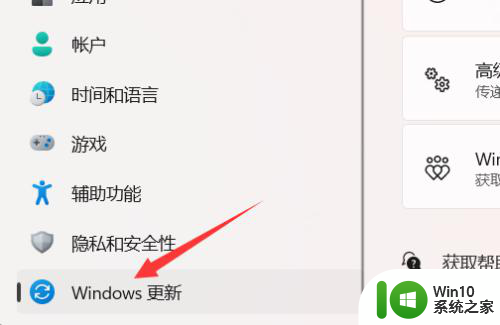
2.点击高级选项
找到并点击选择高级选项。
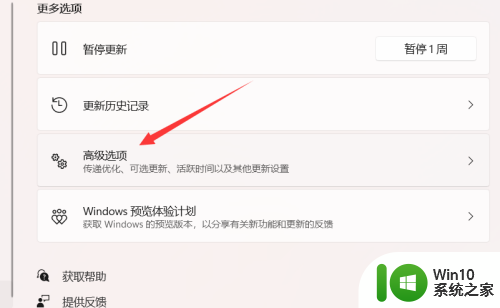
3.点击恢复
找到并点击选择恢复选项。
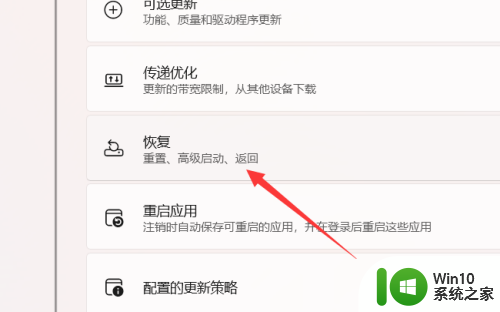
4.点击返回
找到并点击返回即可退回到win10版本。
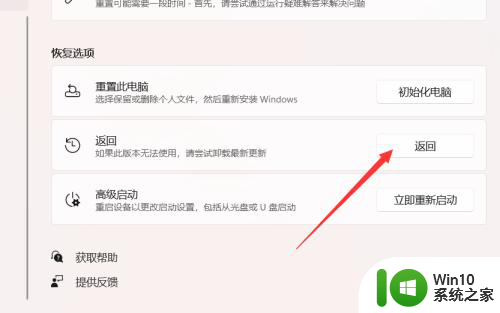
以上就是如何将Win11界面更改为Win10的全部内容,如果遇到这种情况,您可以根据小编的操作进行解决,非常简单快速,一步到位。
win11如何换成win10界面 win11怎么换成win10相关教程
- windows11怎么设置成windows10界面 Win11界面切换成Win10设置方法
- win11变成win7经典模式设置教程 win11如何切换到win7经典界面
- win11安全中心怎么变汉语 Win11安全中心界面变成英文如何切换成中文
- win11操作改成win10 Win11如何卸载换回Win10
- win11切换win10任务栏的方法 win11怎么改成win10任务栏
- 如何将Win11中文界面切换为英语界面 Win11中文界面改为英语界面的教程
- win11 alt tab键无法切换界面怎么办 win11 alt tab键失效如何解决
- win11开始菜单改成win10模式怎么设置 win11开始菜单切换成win10经典模式设置方法
- win11怎么变成中文 win11如何设置中文界面
- win11桌面背景怎么换 win11桌面壁纸如何更换
- windows11关机界面黑色的更换教程 如何将Win11关机界面颜色更换为黑色
- win11如何将英文设置为中文语言 win11电脑英文界面如何切换为中文界面
- win11系统启动explorer.exe无响应怎么解决 Win11系统启动时explorer.exe停止工作如何处理
- win11显卡控制面板不见了如何找回 win11显卡控制面板丢失怎么办
- win11安卓子系统更新到1.8.32836.0版本 可以调用gpu独立显卡 Win11安卓子系统1.8.32836.0版本GPU独立显卡支持
- Win11电脑中服务器时间与本地时间不一致如何处理 Win11电脑服务器时间与本地时间不同怎么办
win11系统教程推荐
- 1 win11安卓子系统更新到1.8.32836.0版本 可以调用gpu独立显卡 Win11安卓子系统1.8.32836.0版本GPU独立显卡支持
- 2 Win11电脑中服务器时间与本地时间不一致如何处理 Win11电脑服务器时间与本地时间不同怎么办
- 3 win11系统禁用笔记本自带键盘的有效方法 如何在win11系统下禁用笔记本自带键盘
- 4 升级Win11 22000.588时提示“不满足系统要求”如何解决 Win11 22000.588系统要求不满足怎么办
- 5 预览体验计划win11更新不了如何解决 Win11更新失败怎么办
- 6 Win11系统蓝屏显示你的电脑遇到问题需要重新启动如何解决 Win11系统蓝屏显示如何定位和解决问题
- 7 win11自动修复提示无法修复你的电脑srttrail.txt如何解决 Win11自动修复提示srttrail.txt无法修复解决方法
- 8 开启tpm还是显示不支持win11系统如何解决 如何在不支持Win11系统的设备上开启TPM功能
- 9 华硕笔记本升级win11错误代码0xC1900101或0x80070002的解决方法 华硕笔记本win11升级失败解决方法
- 10 win11玩游戏老是弹出输入法解决方法 Win11玩游戏输入法弹出怎么办
win11系统推荐
- 1 win11系统下载纯净版iso镜像文件
- 2 windows11正式版安装包下载地址v2023.10
- 3 windows11中文版下载地址v2023.08
- 4 win11预览版2023.08中文iso镜像下载v2023.08
- 5 windows11 2023.07 beta版iso镜像下载v2023.07
- 6 windows11 2023.06正式版iso镜像下载v2023.06
- 7 win11安卓子系统Windows Subsystem For Android离线下载
- 8 游戏专用Ghost win11 64位智能装机版
- 9 中关村win11 64位中文版镜像
- 10 戴尔笔记本专用win11 64位 最新官方版